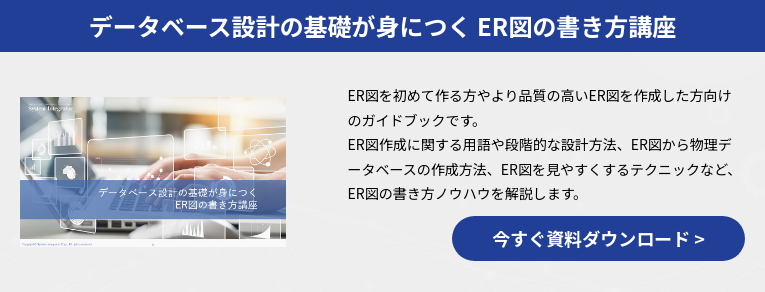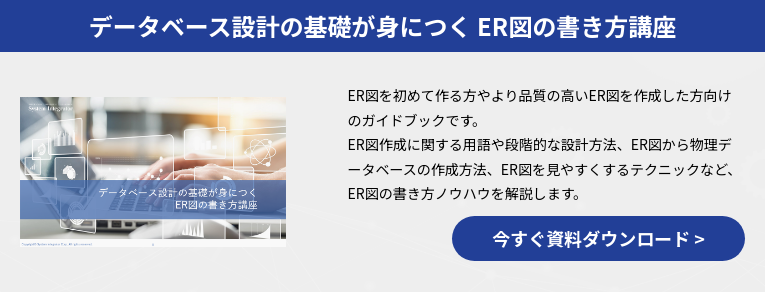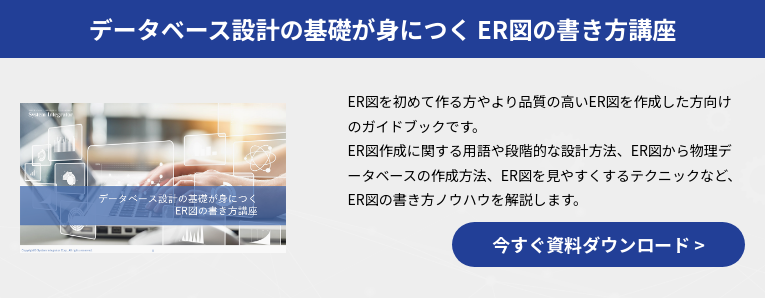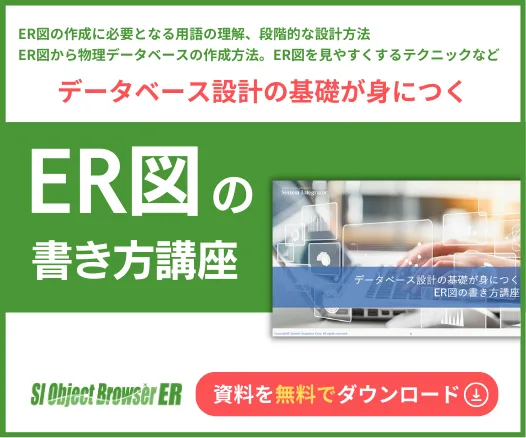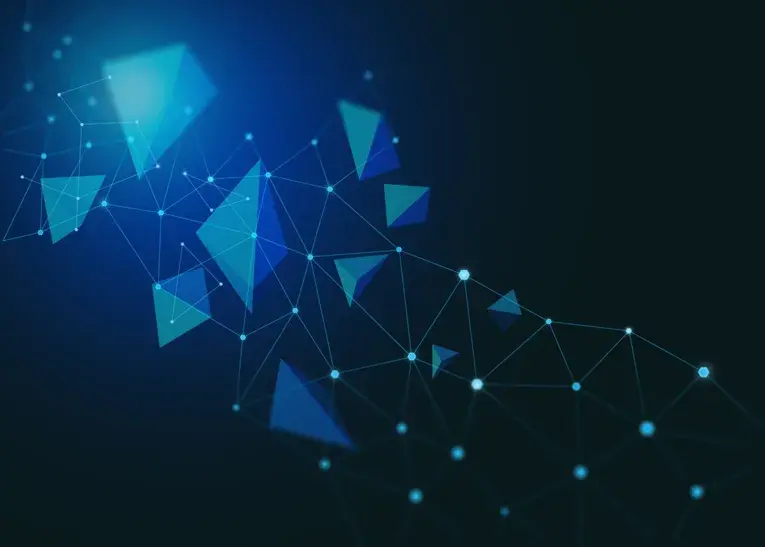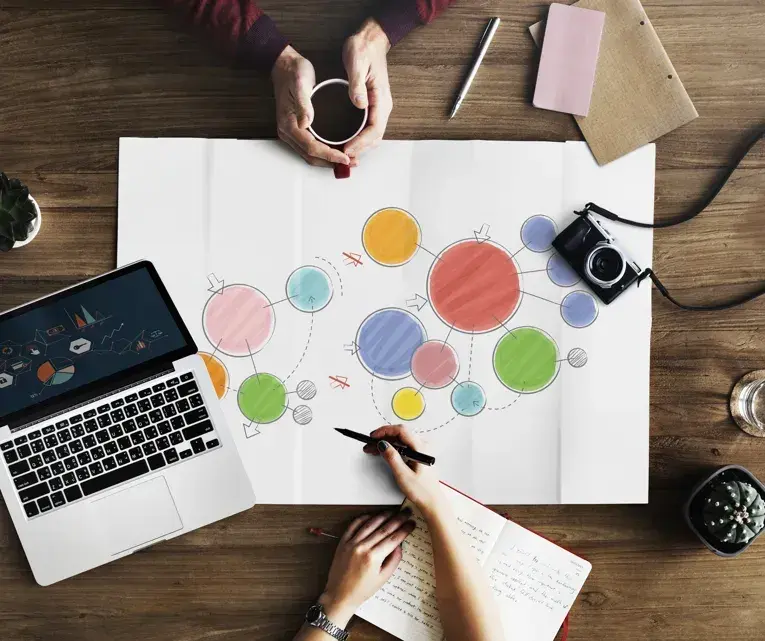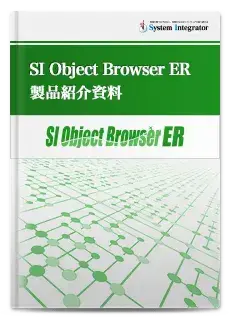こんにちは、皆さん頑張って設計していますか?
SI Object Browser ER(以下OBER)はER図を用いたデータモデリングツールです。OBERにおけるER図の作成方法としては、まず基本である手動配置があります。その他、データベースの情報を利用する「リバースエンジニアリング」、以前ご紹介しました、スクリプト情報から生成する「スクリプト取込」と、実はもう一つ、Excelで作られたテーブル定義書からER図を作成する「Excel取込」機能があります。
今回はこの「Excel取込」機能をご紹介いたします。
Excelのテーブル定義書からER図を作る
では早速取り込んでみましょう。下記のようなテーブル定義書を用意しました。こちらはOBERからデフォルトフォーマットどおりに出力したエンティティ定義書(=テーブル定義書)です。後述しますが、デフォルト配置のエンティティ定義書は特別な設定は必要なくOBERに取り込むことが可能です。

デフォルトフォーマットで出力したエンティティ定義書
続いて、メニューバー → ファイル → 「Excel取込」と進み、 取込画面を開きます。取り込む定義書をセットして実行ボタンを押すと実際に取り込みが始まりますが、その前に「読込設定」ボタンを押して設定画面を見てみましょう。

Excel取込画面
この画面で、Excel上の取り込む座標を指定します。テーブル名がどこにあるか、カラムは何行目から繰り返されていくのか、主キーチェックはどこにあるのかなどの設定ができます。初期値はエンティティ定義書の各座標になっています。デフォルト出力されたエンティティ定義書がそのまま取り込めるのはそのためです。
必要に応じて自社のフォーマットに合わせて値を変更しましょう。準備ができたら、実行ボタンを押して取り込みを開始します。

読込設定画面
取込みが完了しました。エンティティができているのがわかります。

取込結果
その他の機能
これでExcelからエンティティを取り込むことができました。気づかれた方もいたかもしれませんが、取込画面ではタブを切り替えることによりエンティティ定義書の他にインデックス一覧、ビュー定義書も指定できます。

他の定義書を指定する
また、オプションタブで各種オプションを指定することによって、物理名をもとに論理名を設定したり(論理名変換テーブル)ドメインやリレーションシップを推定することも可能です。オプションの説明は以下のとおりです。
| 名称変換テーブル編集 | 名称変換テーブルエディタを開きます。 | ||||||||
|---|---|---|---|---|---|---|---|---|---|
| エンティティ名の取得方法 |
エンティティの名称(論理名)の取得方法を指定します。
|
||||||||
| 属性名の取得方法 |
属性の名称(論理名)の取得方法を指定します。
|
||||||||
| オブジェクトの推定 |
ドメインや論理的なリレーションシップ情報などの、データベース上に情報として存在しないオブジェクトの作成方法を指定します。
|
||||||||
| このモデルに追加リバース |
展開中のモデルに追加でリバースエンジニアリングを行います。
|
Excelのテーブル定義書からER図を作成する まとめ
いかがでしたか。OBERでER図を作成する4番目の方法、Excel取込をご紹介しました。
通常のリバースエンジニアリングにくらべて取り込める情報量は少ないのですが、定義書さえあれば実データベースがなくてもER図を瞬時に作成できる点など、メリットは十分です。
また、今回は一つのエンティティを取り込む様子をご紹介しましたが、複数ブック、複数シートの取込みも可能です。ぜひ、ご活用ください。
- カテゴリ:
- キーワード: